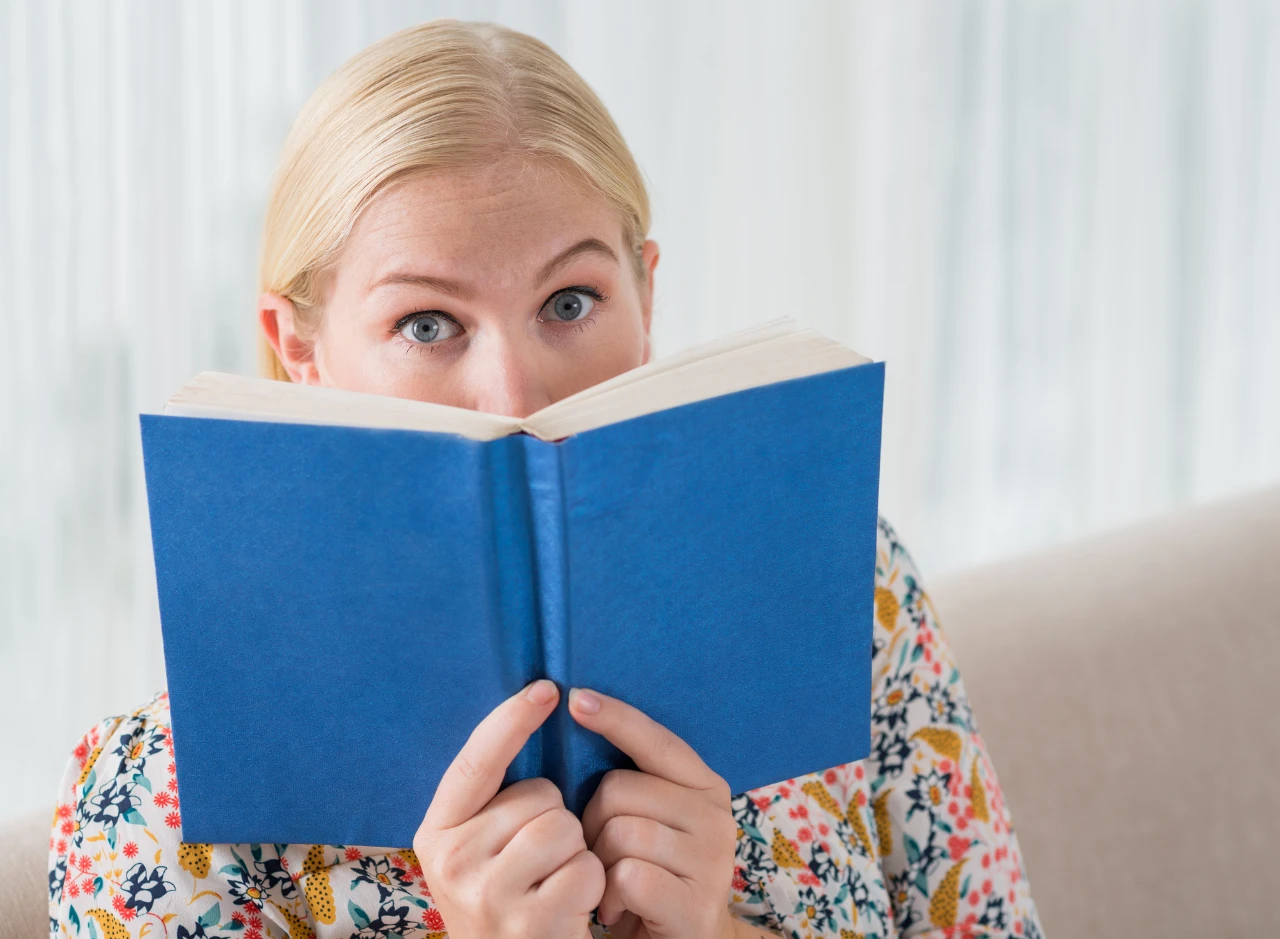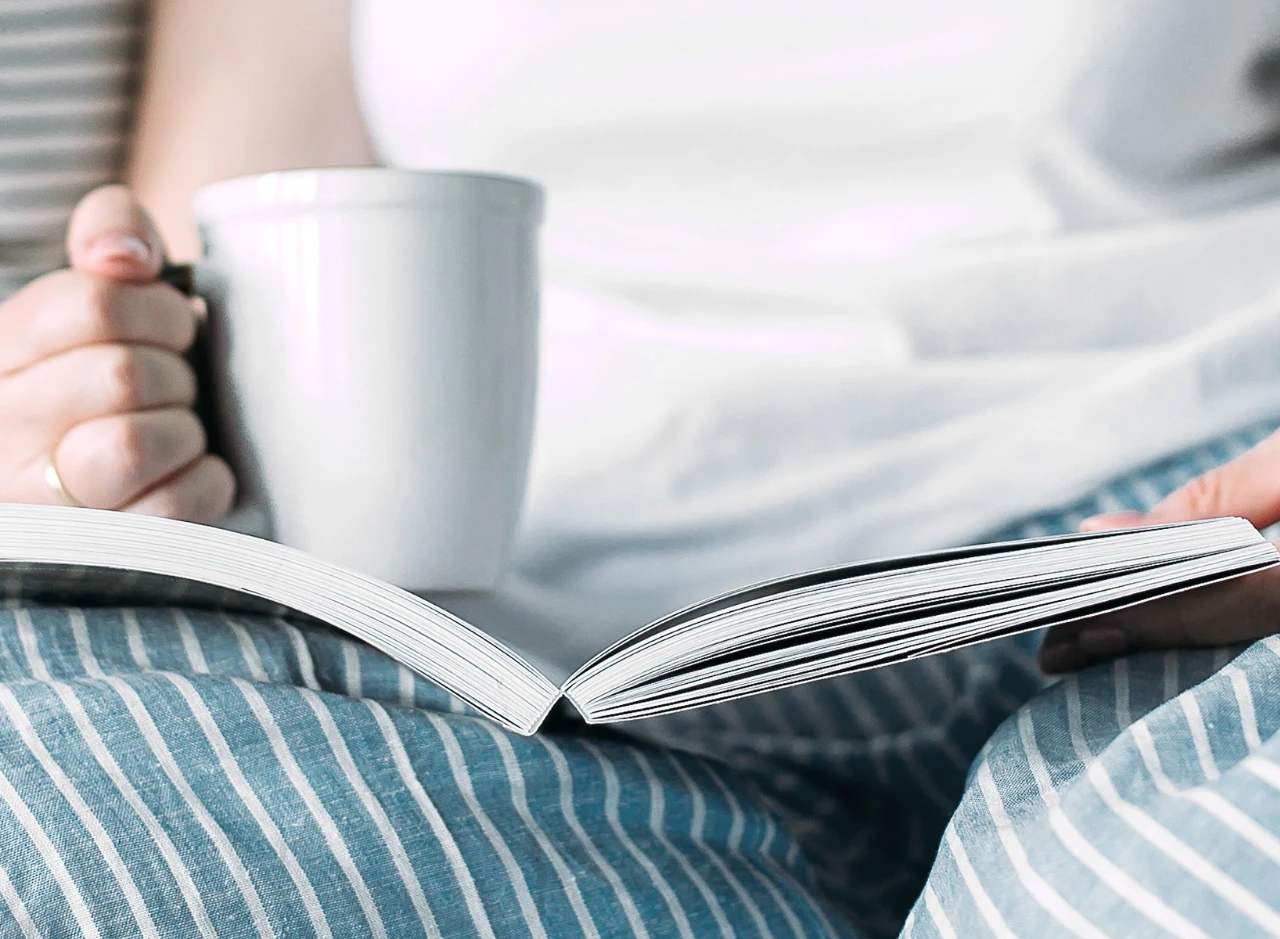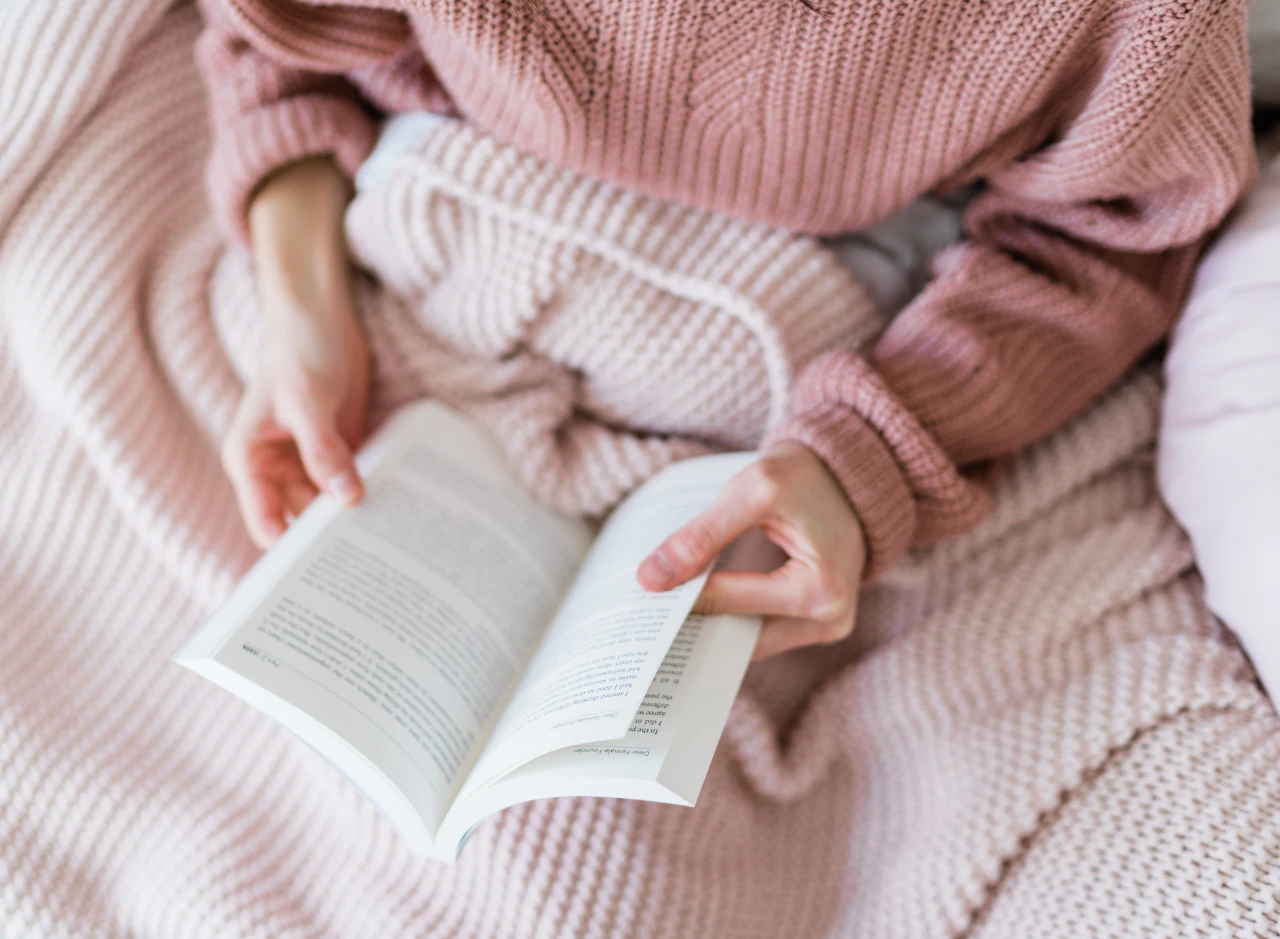Rumus Array atau Rumus CSE Pada Microsoft Excel

Rumus Array atau Rumus CSE Pada Microsoft Excel yang dapat digunaka untuk membantu kamu menyelesaikan tugas pada mcrosoft excel dengan begitu canggih dan juga begitu cepat serta data tidak mudah terhapus dengan begitu mudah.
Dengan menggunakan rumus array atu CSE angka yang kamu masukan tidak dapat terhapus begitu saja, unuk lebih mendalam mengenal rumus array yang begitu membantu kamu dalam mengerjakan tugas simak sampai selesai pada artikel Media Mustakim yang kita bahas pada kesempatan kali ini.
Tentang Rumus Array ( Rumus CSE ) Pada Microsoft Excel
Rumus array atau rumus CSE merupakan kumpulan, himpunanan ataupun susunan yang ada pada aplikasi microsoft excel yang melibatkan pada sell sekaligus dalam pengoprasiannya.
Dalam menggunakan rumus array atau rumus CSE terbilang lebih cepat di banding dengan rumus konvensional yang ada pada microsoft excell, sehingga tidaklah heran jika orang-orang hampir selalu menggunakan rumus CSE tersebut apalagi sebagai admin toko yang selalu menghitung dalam pekerjaannya.
Ciri-ciri Rumus Array ( Rumus CSE ) Pada Microsoft Excel
Ciri-ciri dari rumus array yaitu selalu di awali dengan tanda kurawel “{ }”, tanda koma “,” , tanda titik koma “:” ataupun back lash “\” ciri-ciri tersebut selalu digunakan dalam pengoprasian pada microsof excel dengan menggunakan rumus array.
Dalam menggunakan rumus tersebut pada setiap excell tergantung pada setiap region leptop yang digunakanan nya, karena dalam pengoprasian menggunakan rumus array terkadang pada setiap leptop yang harus menggunakan tada yang berbeda.
Selain itu ciri yang paling terlihat dalam menggunakan rumus array yaitu dalam pengoprasiannya yaitu selalu menekan tombol CTRL+Shift + Enter, nah bgitulah rumus array selalu disebut dengan sebutan rumus CSE.
Aturan Rumus Array ( Rumus CSE ) Pada Microsoft Excel
Dalam penulisan dengan menggunakan rumus array penulisan selalu di awali dengan tanda kurawel “{ }, selain itu dalam penulisan tidak dapat menulis pada satu sell melainkan harus di blok terlebih dahulu. oleh karena itu data atau angka yang dimasukan dengan menggunakan rumus array tidak mudah terhapus begitu saja.
Untuk penulisan horizontal untuk pengaturan region pada excell leptop yang digunkan dengan bahasa Inggris harus memasukan tanda koma untuk baris pemisahnya, sedangkan untuk excel yang pengaturan region menggunakan bahasa inggris dalam bentuk tulisan vertikal harus memasukan tanda titik koma.
Jika region yang kamu gunakan pada microsoft excel dengan menggunakan bahasa Indonesia untuk arah penulisan horizontal maka kamu harus memasukan tanda pemisah yaitu menggunakan back lash sedangkan arah penulisan vertikal untuk tanda pemisahnya menggunakan titik koma.
Kegunaan Rumus Array ( Rumus CSE ) Pada Microsoft Excel
Ada banyak kegunaannya dalam menggunakan rumus array atau rumus CSE pada microsoft excel, selain daat digunakan dalam meghitung yang lebih cepat kamu juga dapat menulis dalam format array, namu dalam penulisan dengan menggunakan format array kamu harus sesuai kaidah format array.
Dalam penulisan data atau angka di excel dengan menggunakan format array maka langkah pertma yang harus kamu lakukan yaitu memblok atau menyorot sell terlebih dahulu, setelah sell di blok maka selanjutnya di awal penulisan harus memasukan tanda = kemudian tanda kurawel dan tanda pemisah.
Jika dalam penulisan dengan format array tidak benar maka pengoprasian tidak dapat berjalan, untuk aturan penulisan kamu dapat menyimak pada poin-poin yang telah kami jelaskan di atas, selain digunakan dalam penulisan dalam perhitunganpun dengan menggunakan array terbilang lebih cepat.
Cara Menggunakan Rumus Array ( Rumus CSE ) Pada Microsoft Excel
Ada beberapa cara dalam melakukan penulisan dengan menggunakan rumus array, untuk cara-caranya dapat diperhatikan dalam poin-poin sebagai berikut di bawah ini;
1. Penulisan konstanta Array untuk memasukan pada sebuah rumus excell
Dalam penulisan konstanta array untuk dimaksukan kedalam sebuah rumus yang harus kamu perhatikan yaitu data penulisannya, karena jika data penulisan yang dimasukan dengan bentuk sebuah text maka kamu harus mengapitnya dengan tanda petik ( ” ).
Untuk caranya dapat diperhatikan text tersebut, contoh kamu memasukan teks pada sebuah rumus array berbentuk text maka sebelum text kamu harus memasukan tanda petik ( “Pepaya” ),
2. Menulis Konstanta Array pada pada rumus array
Dalam menulis konstanta aray pada rumus array berbentuk angka maka kamu harus memperhatikan bentuk penulisannya, jika penulisan dengan bentuk horizontal angka pemisah maka kamu harus memperhatikan pengaturan region bahasa yang digunakan.
Region setting bahasa dalam penulisan yang sudah di bahas pada bagian bagian rumus array di atas. Contoh penulisan konstanta array pada rumus array dengan bentuk tulisan horizotal settingan region bahasa Inggris ={1,2,3,4,5} di akhiri dengan menekan tombol CTRL+Shit+Enter.
Setelah rumus tersebut di akhiri dengan tombol ctrl+shift+Enter maka tulisan atau angka akan berbentuk horizontal dan menjadi 1 2 3 4 5. jika tulisan berbentuk Vertikal dengan region bahasa Inggris maka tanda pemsisah masukan tanda ;
Contoh menulis data konstanta ={1;2;3;4;5} Maka tulisan akan berbentuk horizontal dan menjadi;
1
2
3
4
5
Yan harus kamu perhatikan pada setiap penulisan yaitu dengan memblok sel terlebih dahulu, karena penulisan tidak dapat dilakukan satu per satu pada setiap sell microsoft excell.
3. Cara Penjumlahan dengan menggunakan rumus array pada bentuk tulisan horizontal
Jika kamu ingin melakukan penjumlahan dengan menggunakan rumus array pada bentuk data atau angka yang horizontal kamu dapat mengerjakannya sebagai berikut d bawah ini;
Jika dalam data excel terdapat angka yang berbentuk horizontal dengan data di C2=5. C3=10, C4=15,C5=20, C6=25 namun kamu ingin menjumlahkan angka tersebut dengan cepat dan jumlah atau semadengan di sebelah kanan, maka kamu dapat menggunakan rumus {=SUM(B2;B3;B4;E5*{2;3;4;5;6}}.
Untuk lebuh jelasnya perhatkan sebagai berikut di bawah ini;
C2:5
C3:10 = 75
C4: 15
C5: 20
C6: 25
Cara pengerjaan; langkah pertama yang harus kamu lakukan yaitu klik = pada sell yang ingin di letakan total jumlah, setelah itu masuk rumus SUM + ( Blok atau sorot angka dari data C2 sampai C6 ) dalam penyelesaian klik tombol CTRL+Shift+ Enter. Maka secara cepat total jumlah akan muncul.
Kendala Rumus Array ( Rumus CSE ) Tidak Berfungsi
Jika kamu mengalami melakukan penulisan atau rumus array dengan format array tidak berfungsi, maka yang harus kamu lakukan yaitu memastikan aturan-aturan rumus penulisan dengan sistem array.
Jika kamu memasukan rumus array dengan setingan region Indonesia sedangkan leptop yang kamu gunakan dengan setingan region Inggis maka pengoprasian dalam menggunakan rumus array tidak akan berfungsi.
Perbedaan Rumus Array ( Rumus CSE ) dengan Rumus Lainnya Pada Microsoft Excel
Ada sedikit perbeaan rumsu array dan rumus konvensional pada microsoft excel salah satu perbedaan tersebut yaitu dalam penulisan dengan mengunakan rumus array harus selalu di awali dengan menggunakan tanda kurawel “{ } ” serta harus memperhatikan aturan dalam bentuk tulisan.
Kelebihan Rumus Array ( Rumus CSE ) Pada Microsoft Excel
Ada banyak kelebihan dalam menggunakan rumus array salah satunya yaitu data tidak akan mudah terhapus begitu saja karena dalam penghapusa data dalam rumus array harus dilakukan secara terstruktur dan tidak dapat dilakukan satu persatu.
Dalam penggunaan rumus array pehitungan dapat dilakukan lebih cepat di banding dengan menggunakan rumus-rumus excell yang sebelumnya atau rumus-rumus excel yang sudah ada.
Kekurangan Rumus Array ( Rumus CSE ) Pada Microsoft Excel
Rumus array selain memiliki banyak kelebihan juga terdapat kekurangannya, kekurangan dalam rumus array yaitu etiap penulisan harus memperhatikan dan menerapkan kaidah penulisan.
Selain itu kekurangan lain yaitu pada setiap penulisan harus memblok atau menyorot sell terlebih dahulu sehingga penulisan tidak dapat dilakukan secara langsung.
Akhir Kata
Demikian yang dapat kami tulis mengenai rumus array atau rumus ESC pada kesempatan kali ini, dalam menggunakan rumus array tidak hanya pada rumus dalam penjumlahan saja melainkan masih banyak digunakan dalam rumus-rumus lainnya pada microsoft excel.
Untuk melanjutkan pembahasan mengenai rumus array semoga paa kesempatan-kesempatan lainnya, sekian yang kami bahas semoga artikel ini bermanfaat, kami ucapkan banyak terimakasih.